Active Directory: jak zkontrolovat funkční úroveň domény a lesa
každá nová verze systému Windows Server přidává další funkce. Funkční úrovně domény a lesa služby Active Directory určují funkce, které lze v systému použít. Pomocí těchto kroků můžete zkontrolovat funkční úrovně domény a lesa.
Možnost 1 – z nástrojů Správce
- v nabídce“ Nástroje pro správu „vyberte“ domény a trusty služby Active Directory „nebo“uživatelé a počítače služby Active Directory“.
- klepněte pravým tlačítkem myši na kořenovou doménu a vyberte „Vlastnosti“.
- pod záložkou „Obecné“ se na obrazovce zobrazí „funkční úroveň domény“ a „funkční úroveň lesa“.
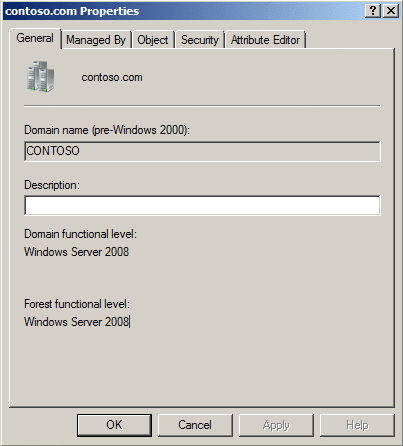
možnost 2-příkaz Powershell
Chcete-li najít funkční úroveň domény, použijte tento příkaz:Get-ADDomain | fl Name,DomainMode
Chcete-li najít funkční úroveň lesa, použijte tento příkaz:Get-ADForest | fl Name,ForestMode
Změna funkční úrovně domény
funkční úroveň domény lze změnit kliknutím pravým tlačítkem myši na doménu a výběrem možnosti zvýšit funkční úroveň domény … před provedením tohoto kroku se musíte ujistit, že všechny řadiče domény používají verze systému windows, které umožňují změnu. Další informace o zvyšování funkčních úrovní domény a lesa naleznete na stránce Microsoft-Jak zvýšit funkční úrovně domény a lesa služby Active Directory.
Změna funkční úrovně lesa
funkční úroveň lesa lze změnit kliknutím pravým tlačítkem myši na domény a trusty služby Active Directory a výběrem možnosti zvýšit funkční úroveň lesa … před provedením tohoto kroku se musíte ujistit, že všechny domény v lese jsou na úrovni požadované pro změnu.




